WhatsApp agora permite utilizar a mesma conta em mais de um aparelho
A partir de agora, será possível ter o mesmo número de WhatsApp em até quatro smartphonesBy - Luiz Nogueira, 25 abril 2023 às 14:38

Depois de muitos testes – e muita espera também -, o WhatsApp lançou oficialmente a possibilidade de usar a mesma conta em mais de um dispositivo.
A função é semelhante ao que se faz para conectar o mensageiro a um navegador, por exemplo. Com isso, é possível ter acesso a todas as suas conversas em até quatro aparelhos simultaneamente – e sem a necessidade de carregar todos os seus dados e fazer a migração do número para outro dispositivo.
Segundo o WhatsApp, todos se conectam de maneira independente uns dos outros, embora ainda mantenham suas mensagens, mídias e chamadas protegidas com a criptografia de ponta a ponta.
Além disso, o interessante é que, caso o dispositivo principal fique inativo por muito tempo, o app vai se desconectar de todos os dispositivos complementares automaticamente.
A novidade também se estende para o Business e está sendo apontada como um meio facilitador para que, por exemplo, mais funcionários respondam clientes de uma mesma conta do mensageiro.
Como era de se esperar, a implementação começou de maneira gradual para todos os usuários da versão estável do WhatsApp. Caso ainda não esteja disponível, basta se certificar de que a versão mais recente do app está instalada.
Também para as próximas semanas, o WhatsApp afirma que vai oferecer maneiras alternativas para se conectar a aparelhos complementares – atualmente, isso é feito via QR Code. Em breve, será possível inserir o número de telefone e receber um código único no aparelho original para realizar a conexão.
Como usar o WhatsApp em mais de um celular ao mesmo tempo

Imagem: WhatsApp
O processo para isso é bem simples e exige apenas o aparelho original em que a conta está cadastrada e um dispositivo com o app do WhatsApp baixado e atualizado.
- No celular que ainda não tem o mensageiro configurado, baixe o WhatsApp;
- Na tela em que o número de telefone é solicitado, toque no ícone representado por “três pontos” e vá em “Conectar um aparelho”. Um QR Code deve aparecer;
- No smartphone original, vá em “Aparelhos conectados” e “Conectar um aparelho”;
- A partir disso, é só tirar uma foto do QR Code e aguardar as conversas serem carregadas.
Fonte: WhatsApp


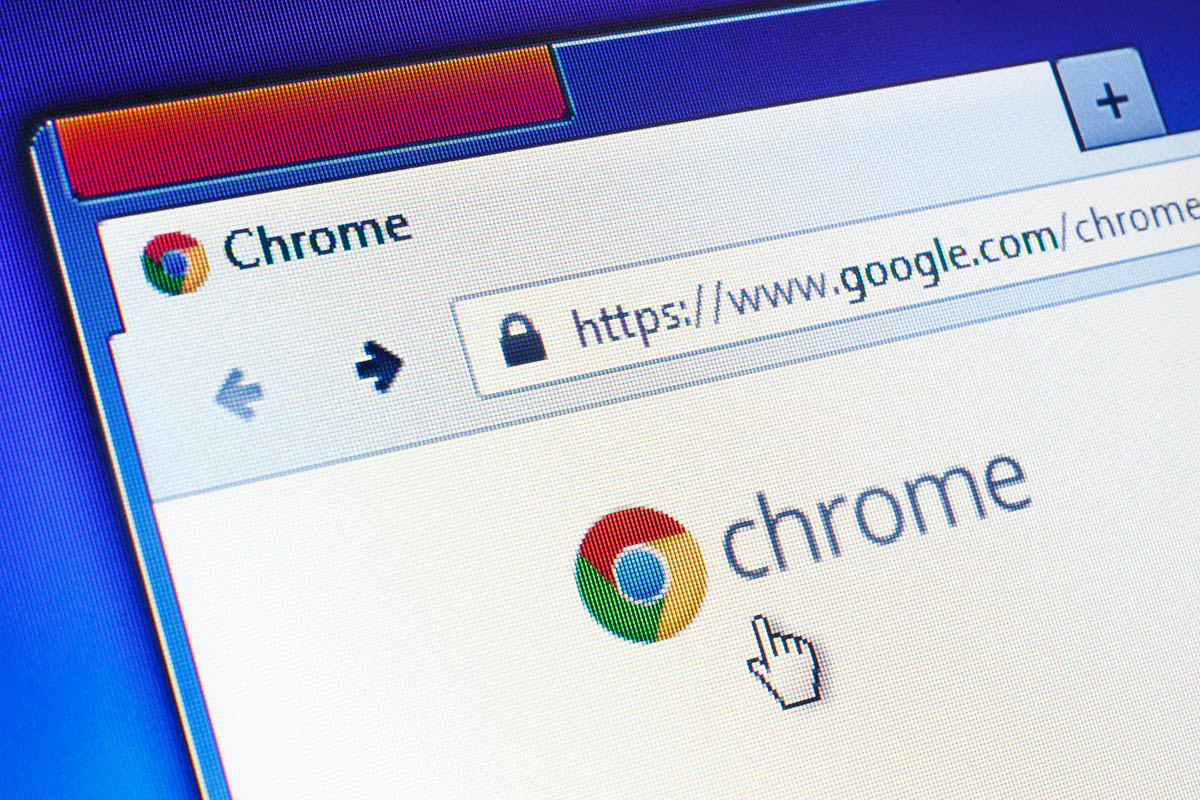
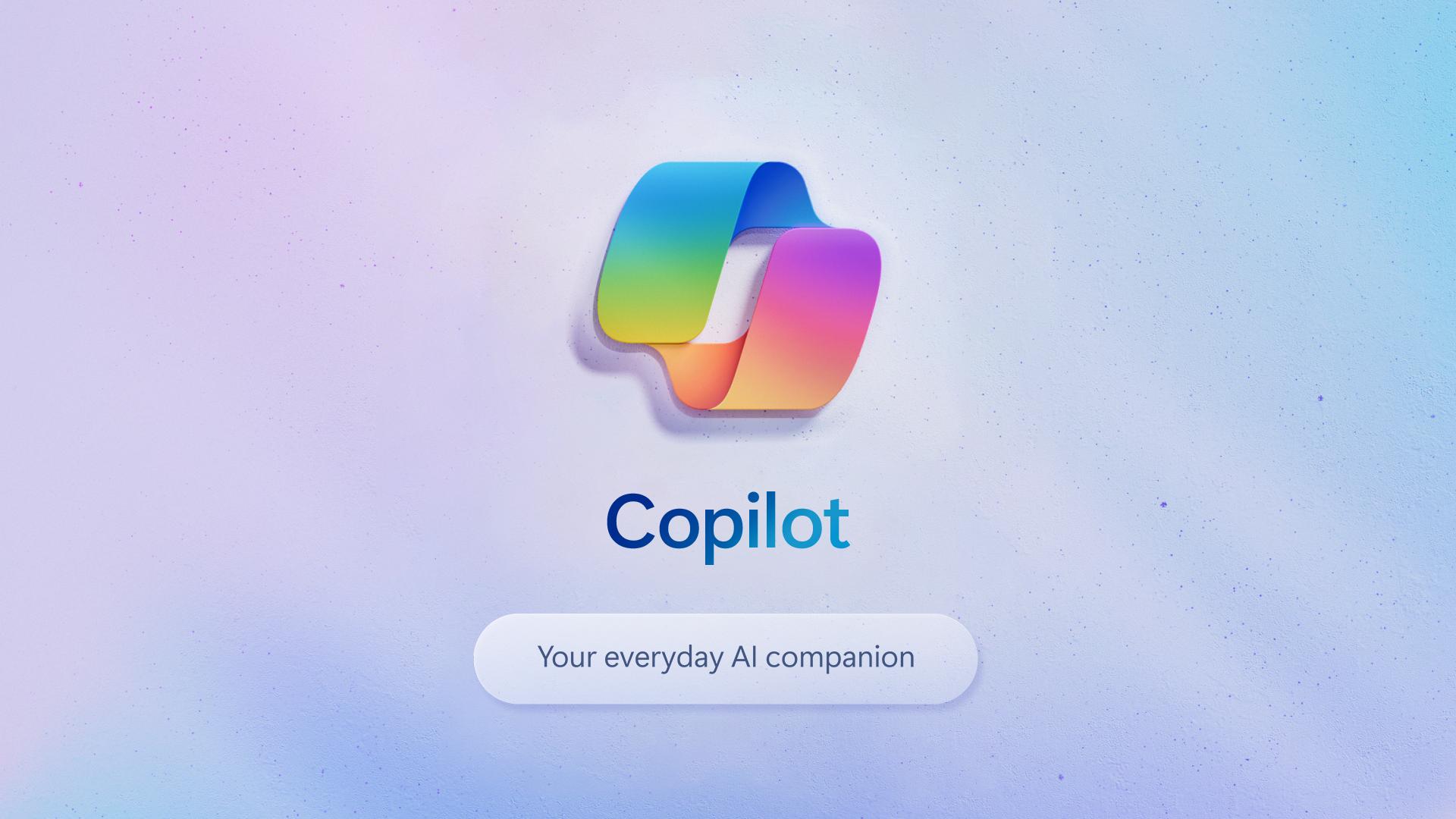


Comentários